Аттенюатор Т-типа
Аттенюаторы Т и П типа подключаются к комплексным сопротивлениям Z источника и Z нагрузки. Z со стрелкой, направленной от аттенюатора, на рисунке ниже означает импеданс аттенюатора. Z со стрелкой, направленной на аттенюатор, означает, что к аттенюатору с сопротивлением Z подключается устройство с сопротивлением Z, в нашем случае Z = 50 Ом. Данное сопротивление постоянно (50 Ом) по отношению к ослаблению – при изменении ослабления импеданс не меняется.
В таблицах ниже приведены списки номиналов резисторов для аттенюаторов Т и П типа при одинаковых импедансах источника и нагрузки, равных 50 Ом, обычно используемых при работе на радиочастотах.
Телефонное оборудование и другая звуковая техника часто требует использования 600 Ом. Умножьте все значения R на отношение (600/50), чтобы аттенюатор соответствовал требованиям 600-омной техники. Умножение на 75/50 преобразует таблицу значений для соответствия 75-омным источнику и нагрузке.
dB – ослабление в децибелах
Z – импеданс источника/нагрузки (активное сопротивление)
K > 1
\[K = \frac{U_{вх}}{U_{вых}} = 10^{dB/20}\]
| Ослабление | R1, Ом | R2, Ом | |
|---|---|---|---|
| децибелы | K = Uвх/Uвых | ||
| 1.0 | 1.12 | 2.88 | 433.34 |
| 2.0 | 1.26 | 5.73 | 215.24 |
| 3.0 | 1.41 | 8.55 | 141.93 |
| 4.0 | 1.58 | 11.31 | 104.83 |
| 6.0 | 2.00 | 16.61 | 66.93 |
| 10.0 | 3.16 | 25.97 | 35.14 |
| 20.0 | 10.00 | 40.91 | 10.10 |
Величину ослабления принято указывать в дБ (децибелах). Хотя нам нужен и коэффициент отношения напряжений (или токов), чтобы найти значения резисторов из формул. Посмотрите на формулу выше с возведением числа 10 в степень dB/20 для вычисления отношения напряжений K из децибелов.
Т-тип (и приведенный ниже П-тип) – это наиболее часто используемые типы аттенюаторов, так как они двунаправлены. То есть, вход и выход аттенюатора можно поменять местами, и его импеданс всё так же будет соответствовать импедансам источника и нагрузки, и он так же будет обеспечивать точно такое же затухание.
Отключив источник и взглянув на аттенюатор со стороны входа в точке Uвх, мы должны увидеть ряд последовательных и параллельных соединений R1, R2, R1 и Z, образующих эквивалентное сопротивление Zвх, такое же, как и импеданс Z источника/нагрузки (нагрузка Z всё еще подключена к выходу):
\(Z_{вх} = R_1 + (R_2 ||(R_1 + Z))\)
Например, подставим в формулу значения R1 и R2 для 50-омного аттенюатора 10 дБ, как показано на рисунке ниже.
\(Z_{вх} = 25.97 + (35.14 ||(25.97 + 50))\)
\(Z_{вх} = 25.97 + (35.14 || 75.97 )\)
\(Z_{вх} = 25.97 + 24.03 = 50\)
Это показывает нам, что мы увидим 50 Ом при взгляде на аттенюатор со стороны входа (рисунок ниже) при нагрузке 50 Ом.
Вернув источник сигнала, отключив нагрузку Z в точке Uвых и взглянув на аттенюатор со стороны выхода, мы должны получить такую же формулу, что и выше, для импеданса в точке Uвых, благодаря симметрии.
Аттенюатор 10 дБ с входным/выходным сопротивлением Z = 50 Ом.
Подавление шума
Запись шума термогравиметрический анализ устройство, плохо изолированное с механической точки зрения; в середине кривой уровень шума ниже из-за меньшей активности человека в ночное время.
Все реальные измерения нарушены шумом. Это включает в себя электронный шум, но также могут включать внешние события, которые влияют на измеряемое явление — ветер, вибрации, гравитационное притяжение Луны, колебания температуры, колебания влажности и т. д., в зависимости от того, что измеряется, и от чувствительности устройства. Часто можно уменьшить шум, контролируя окружающую среду.
Внутренний электронный шум измерительных систем можно уменьшить за счет использования малошумящие усилители.
Когда характеристики шума известны и отличаются от сигнала, можно использовать фильтр для уменьшения шума. Например, синхронный усилитель может выделить узкополосный сигнал из широкополосного шума в миллион раз сильнее.
Когда сигнал постоянный или периодический, а шум случайный, можно увеличить отношение сигнал / шум на усреднение измерения. В этом случае шум уменьшается как квадратный корень из числа усредненных отсчетов.
Шум на линии ADSL
Термин шум в области телекоммуникаций связан с сигнальные помехи от электрических устройств . Уровень помех сигнала будет зависеть от степени помех, создаваемых устройством.
В отличие от затухания , шум не мешает правильной передаче данных до тех пор, пока что уровень сигнала больше, чем шум.
Как проверить и улучшить шум
Уровень шума измеряется в SNR или децибелах, хотя Термин SNR наиболее часто используется в устройствах ADSL. . Чтобы определить уровень шума в соединении, необходимо войти в конфигурацию роутера со своим логином и паролем.
На странице настроек нужно искать вариант Маржа SNR или что-то подобное, это может отличаться в зависимости от маршрутизатора. Здесь будет отображаться уровень шума, существующий в соединении, который обычно является значением.
Если значение меньше 6 дБ, шум значителен. . Если полученное значение находится в диапазоне от 7 дБ до 10 дБ, в соединении присутствует сильный шум. Оптимальные значения находятся в диапазоне от 11 дБ до 20 дБ.
Чтобы улучшить связь, необходимо оценить время установки кабелей и устройств. Так же, как и состояние кабелей, потому что если они присутствует влага, они могут создавать чрезмерный шум .
Делать установки с кабелями хорошего качества и избегать мостов чрезвычайно важно. Проверьте состояние микрофильтра и подключаемых устройств, таких как маршрутизатор или модем
ADSL — что это такое? Этапы подключения высокоскоростного Интернета

- Выбор провайдера. Использовать данную технологию на сегодняшний момент предлагает каждый провайдер. Различные виды и тарифы зависят от региона, а также от технических возможностей компании, зона покрытия которой может быть ограничена.
- Покупка оборудования. В настоящее время совсем не обязательно покупать модем, роутер, маршрутизатор, сплиттеры и микрофильтры. При оформлении договора на подключение провайдер предлагает взять необходимую аппаратуру в аренду, в том числе и ADSL-модем. В дальнейшем при расторжении документа оборудование возвращается обратно. Клиент платит исключительно за Интернет-подключение. Современный Интернет ADSL – что это такое? Это быстрый, дешевый и качественный способ подключения.
- Активация аккаунта. За каждым клиентом провайдер резервирует аккаунт, активация которого может занять до 12 дней. Впрочем, в большинстве случаев при нормальном покрытии сети процедура не требует более нескольких часов. Предварительно провайдер проверяет телефонный номер на возможность подключения ADSL. Если зоны доступа технологии недостаточно, то провести высокоскоростной Интернет не получится.
- Настройка оборудования. На данном этапе проводится подключение устройств к телефонной линии, монтаж сплиттеров и микрофильтров, установка драйверов модема на компьютер, а также выставление сетевых параметров модема в Интернет-браузере.
Измерения системы модуляции
Амплитудная модуляция
Отношение сигнал / шум канала определяется выражением
- (SNр)C,АM=АC2(1+kа2п)2WN{ displaystyle mathrm {(SNR) _ {C, AM}} = { frac {A_ {C} ^ {2} (1 + k_ {a} ^ {2} P)} {2WN_ {0}}} }
где W — ширина полосы, а kа{ displaystyle k_ {a}} это индекс модуляции
Отношение выходной сигнал / шум (AM-приемника) определяется выражением
- (SNр)О,АM=Аc2kа2п2WN{ displaystyle mathrm {(SNR) _ {O, AM}} = { frac {A_ {c} ^ {2} k_ {a} ^ {2} P} {2WN_ {0}}}}
Модуляция частоты
Отношение сигнал / шум канала определяется выражением
- (SNр)C,FM=Аc22WN{ displaystyle mathrm {(SNR) _ {C, FM}} = { frac {A_ {c} ^ {2}} {2WN_ {0}}}}
Отношение выходной сигнал / шум определяется выражением
- (SNр)О,FM=Аc2kж2п2NW3{ displaystyle mathrm {(SNR) _ {O, FM}} = { frac {A_ {c} ^ {2} k_ {f} ^ {2} P} {2N_ {0} W ^ {3}} }}
От чего зависит скорость интернета
Скорость ADSL-интернета не зависит ни от провайдера, ни от применяемого модема. В хороших условиях подключение может иметь максимальную скорость сигнала до 10 Мбит/с.
Обратите внимание! Сегодня ADSL-соединение постепенно вытесняется быстрым Ethernet. Причина в том, что в таких сетях низкая скорость передачи данных. ADSL представитель DSL семейства. Технологии разнятся по расстоянию передачи сигнала, скорости передачи данных, в разной пересылке входящего и исходящего трафиков
Максимальная скорость АДСЛ модема 12 Мб/сек, а Ethernet по витой паре обеспечивает скорость передачи данных даже 125 Мб/сек
ADSL представитель DSL семейства. Технологии разнятся по расстоянию передачи сигнала, скорости передачи данных, в разной пересылке входящего и исходящего трафиков. Максимальная скорость АДСЛ модема 12 Мб/сек, а Ethernet по витой паре обеспечивает скорость передачи данных даже 125 Мб/сек.
Включаем механизм SRA
SRA (Seamless Rate Adaptation) позволяет изменять скорость соединения «на лету», таким образом адаптируясь к изменениям в линии, не дожидаясь разрыва. Модем настроен в режиме моста, опытным путем выяснил, что соединение держится стабильно при автоматической синхронизации, то есть когда разрешены все стандарты ADSL и все виды Annex.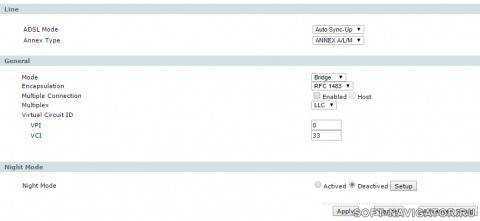 Теперь следует выяснить какой профиль настроен на порту DSLAM. Для этого необходимо подключится к модему через telnet и ввести команду: . В ответ вы получите настройки профиля на DSLAM.
Теперь следует выяснить какой профиль настроен на порту DSLAM. Для этого необходимо подключится к модему через telnet и ввести команду: . В ответ вы получите настройки профиля на DSLAM.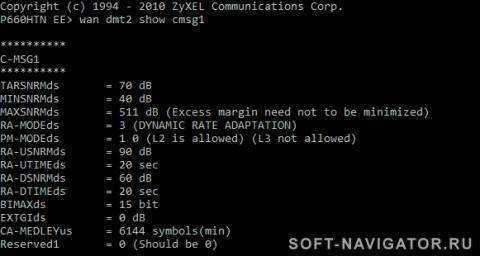 Важный параметр здесь RA-MODEds, он может иметь три варианта:
Важный параметр здесь RA-MODEds, он может иметь три варианта:
- RA-MODEds = 1 (FIXED DATARATE) – фиксированная скорость соединения, как правило урезанная провайдером, до более менее стабильного соединения.
- RA-MODEds = 2 (RATE ADAPTIVE AT INIT) – скорость соединения согласуется при старте и не меняется до следующего разрыва.
- RA-MODEds = 3 (DYNAMIC RATE ADAPTATION) – скорость соединения меняется в процессе работы.
Механизм SRA будет работать только с динамическим профилем. Поменять профиль на динамический может только провайдер. Лучше всего подавать заявку в письменном виде, потому что как только первая линия ТП увидит незнакомые слова, скорее всего отправит вопрос специалистам. Для простоты общения, лучше сразу написать все параметры в профиле. Например, такие: TARSNRMds = 70 dB (желаемый уровень сигнал/шум = 7 dB) MINSNRMds = 10 dB (минимальный уровень сигнал/шум = 1 dB) MAXSNRMds = 310 dB (Excess margin need not to be minimized) (максимальный уровень сигнал/шум = 31 dB) RA-MODEds = 3 (DYNAMIC RATE ADAPTATION) (Тип профиля DSLAM, динамическая адаптация скорости) PM-MODEds = 1 0 (L2 is allowed) (L3 not allowed) (Разрешенные режимы энергосбережения) RA-USNRMds = 85 dB (уровень сигнал/шум при достижении которого произойдет повышение скорости) RA-UTIMEds = 20 sec (время в течении которого сигнал/шум должен быть больше или равен RA-USNRMds, чтобы произошло повышение скорости) RA-DSNRMds = 60 dB (уровень сигнал/шум при достижении которого произойдет понижение скорости) RA-DTIMEds = 20 sec (время в течении которого сигнал/шум должен быть меньше или равен RA-DSNRMds, чтобы произошло понижение скорости) BIMAXds = 15 bit EXTGIds = 0 dB CA-MEDLEYus = 6144 symbols(min) Reserved1 = 0 (Should be 0)
Далее несколько “если”. Если задержки (ping) не критичны, то лучше поставить канал в режим interleave, при этом нужно задавать задержку в миллисекундах, например, 8мс. Задержка должна быть одинакова для downstream и upstream. Это позволит корректировать ошибки при передаче ячеек и увеличит стабильность соединения. Стоит попросить задать параметры INP, для плохих линий стоит задать значение INP min = 1 или больше. INP задается отдельно для downstream и upstream.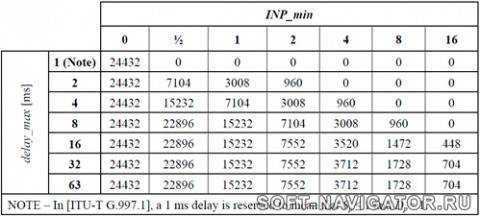
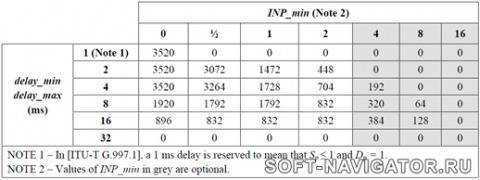 Если спросят, то максимальные скорости для downstream и upstream каналов можно поставить по максимуму 24000 кбит/с и 3500 кбит/сек соответственно. Далее со своей стороны нужно убедится в том что SRA в модеме включено. Делается это командой . В ответ вы получите . Из личного опыта обнаружил, что строчка в списке autoexec.net мешает корректной работе SRA и её необходимо удалить оттуда. Ниже пример содержимого моего автозапуска, при котором, модем стабильно держит линию по 30 – 70 часов. К сожалению, SRA не панацея, от резких и глубоких изменений характеристик линии она не спасёт.
Если спросят, то максимальные скорости для downstream и upstream каналов можно поставить по максимуму 24000 кбит/с и 3500 кбит/сек соответственно. Далее со своей стороны нужно убедится в том что SRA в модеме включено. Делается это командой . В ответ вы получите . Из личного опыта обнаружил, что строчка в списке autoexec.net мешает корректной работе SRA и её необходимо удалить оттуда. Ниже пример содержимого моего автозапуска, при котором, модем стабильно держит линию по 30 – 70 часов. К сожалению, SRA не панацея, от резких и глубоких изменений характеристик линии она не спасёт.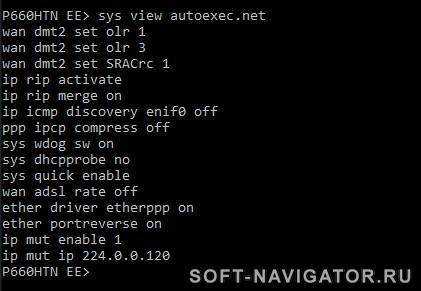
Используемое оборудование
Как и в любой технологии, ADSL тоже использует специальное оборудование и комплектующие. Рассмотрим более детально на примере схемы ниже.
Сигнал, идущий из телефонной розетки, изначально поступает на специальное устройство – сплиттер. Он разделяет его на телефонный и высокочастотный. Первый напрямую идет к устройству связи, а второй на транслятор. В свою очередь сетевое устройства перерабатывает поступивший аналоговый поток в цифровой. После этой операции данные могут быть обработаны операционной системой конченого устройства пользователя: например, рабочая станция или планшет.
ADSL модем
Сетевое устройство является точкой входа аналогового потока данных. Он может преобразовывать сигнал в оба направления одновременно, что позволяет использовать полосу пропускания более эффективно.
Чистые АДСЛ модемы уже почти не производятся, так как существует более современное сетевое оборудование – маршрутизаторы. О них будет рассказано ниже.
ADSL кабель
Кабель представляет собой провод с разъемом RJ-12. Он используется для подключения телефонной линии к модему.
Содержит в себе четыре жилы, по которым передается аналоговой сигнал на вход и выход.
Маршрутизаторы
Улучшенная версия модема. Представляет собой оборудование, способное не только принимать и передавать сигнал для конечного пользователя, но также маршрутизировать трафик внутри локальной сети.
Используя АДСЛ-роутер, пользователь может подключить несколько устройств для получения доступа к «мировой паутине».
На сегодняшний день большинство ADSL-маршрутизаторов обладает встроенным модулем WiFi, что позволяет подключать к Интернету мобильные устройства.
Сплиттеры и микрофильтры
Для разделения сигнала, поступающего по телефонной линии для модема и телефона, используется специальный фильтр – сплиттер.
Принцип работы следующий. Один входящий сигнала – несколько выходящих. Простейший пример сплиттера изображен на скриншоте выше. Он может разделять максимум на 16 сигналов.
Микрофильтры нужны для создания двух параллельных сигналов. Это позволяет использовать ADSL интернет и телефон одновременно, без создания помех в линии.
Другое оборудование
Существуют и другие устройства, использующиеся для создания подключения к «мировой паутине» на основе технологии ADSL.
Например, у пользователя есть только АДСЛ-модем, но он хочет использовать дома беспроводную связь. Ему придется приобрести дополнительно маршрутизатор с Wi—Fi модулем. Он подключается через порт Ethernet к модему.
Второй распространенный вариант. Есть офисное помещение, в котором доступ к глобальной сети организован посредством технологии ADSL. Чтобы предоставить Интернет в каждой помещение необходимо приобрести коммутаторы и маршрутизатор. Первые ставятся в каждом офисе отдельно, а роутер проведет правильную маршрутизацию данных внутри локальной сети.
Что необходимо для подключения
ADSL-интернет, что это такое и что необходимо для подключения к сети? Для доступа в Интернет и объединения компьютеров в локальную сеть используются специальные DSL-модемы и специальное оборудование:
- компьютер;
- модем;
- сплиттер и микрофильтры;
- кабель для подсоединения к телефонной сети.
При применении DSL-технологии необходимо специальное дополнительное оборудование: микрофильтры, сплиттер. Оснащение зависит от типа телефонной линии. Если необходимо разделить телефонную линию и модем, то устанавливается сплиттер. Когда такая необходимость отсутствует, применяется микрофильтр.
Чтобы интернет работал стабильно и быстро, устанавливают сплиттер — специальный разветвитель, который позволяет одновременно пользоваться интернетом и домашним телефоном. Он имеет один вход и два выхода. Во вход подключается телефонная линия, в выходы телефон и кабель, идущий на модем.

Обратите внимание! Модем — устройство по внешнему виду похоже на обычный роутер, но для соединения с интернетом используется разъем, как для бытового телефона.
Чтобы подключить к телефонной линии не один, а несколько ПК, выбирают такие модемы, которые объединяют в себе ещё и функции роутера с поддержкой беспроводной сети WiFi. Наиболее простым и доступным методом является подключение modem-adsl с USB портом.
Особенности
Большинство модемов и роутеров поставляется в комплекте. Там уже есть сплиттер, отвечающий всем необходимым требованиям. Следуя инструкции подключают все провода.
Обратите внимание! Следует помнить общее для всех моделей правило: вход, то есть подключение линии, всегда расположен на противоположной стороне от двух других разъемов. Провод LAN предназначен для подключения к компьютеру. Менять местами с телефонным кабелем его нельзя
Если обнаружена поломка фиксатора на разъеме провода, его надо заменить. При подключении кабель должен щелкнуть и при попытке выдернуть его, удерживаться на месте
Менять местами с телефонным кабелем его нельзя. Если обнаружена поломка фиксатора на разъеме провода, его надо заменить. При подключении кабель должен щелкнуть и при попытке выдернуть его, удерживаться на месте
Провод LAN предназначен для подключения к компьютеру. Менять местами с телефонным кабелем его нельзя. Если обнаружена поломка фиксатора на разъеме провода, его надо заменить. При подключении кабель должен щелкнуть и при попытке выдернуть его, удерживаться на месте.
Об особенностях настройки через WEB-интерфейс антенны
Если модем старый — то им легко управлять с помощью указанной ранее программы MDMA. Для контроля используют так называемые AT-команды после того, как устройство определилось. Понадобятся и специальные приложения — менеджеры модемов, которые будут работать с конкретным устройством.
Обратите внимание. Если речь о новых модемах — то они отображаются в Диспетчере устройств в качестве «сетевых устройств»
С помощью обычного браузера управлять ими можно в WEB-интерфейсе. Это один из самых удобных способов управления, он практически не зависит от платформы, которая используется в настоящее время. Сокращается время и количество действий, которые необходимо произвести для настройки.
Достаточно ввести в браузере IP-адрес модема, чтобы перейти к настройкам. Главное — добиться максимально высоких показателей по RSSI и SINR. Для этого устройство поворачивают в разные стороны. Надо помнить о том, что информация в самом браузере обновляется не сразу — надо подождать до 10-15 секунд.
Иногда определённые ограничения связаны с самим модемом — тем более, если речь идёт о старых моделях. В некоторых случаях процедуру настройки приходится повторять. И так — пока не удастся получить желаемый результат, с которым интернет работает стабильно.
Заметки
- Связь между оптическая сила и Напряжение в системе визуализации является линейным. Обычно это означает, что отношение сигнал / шум электрического сигнала рассчитывается 10 журнал правило. С интерферометрический Система, однако, где интерес лежит в сигнале от одного только рука, поле электромагнитной волны пропорциональна напряжению (при условии, что интенсивность во втором, опорный рычаг является постоянным). Следовательно, оптическая мощность измерительного рычага прямо пропорциональна электрической мощности, а электрические сигналы оптической интерферометрии соответствуют 20 журналов правило.
- Точные методы могут различаться в зависимости от поля. Например, если известно, что данные сигнала постоянны, тогда σ{ displaystyle sigma} можно рассчитать, используя стандартное отклонение сигнала. Если данные сигнала непостоянны, то σ{ displaystyle sigma} может быть вычислен на основе данных с нулевым или относительно постоянным сигналом.
- Часто для взвешивания шума используются специальные фильтры: DIN-A, DIN-B, DIN-C, DIN-D, CCIR-601; для видео специальные фильтры, такие как гребенчатые фильтры может быть использовано.
- Максимально возможный сигнал полной шкалы может быть заряжен как размах или как среднеквадратичное значение. Аудио использует RMS, Video P-P, что дает на 9 дБ больше SNR для видео.
Проверка и ремонт телефонной (выделенной) линии
Прежде всего запомните — Всё что идёт до дома (квартиры) — это зона ответственности провайдера. А вот уже проводка по дому или квартире — за это уже отвечаете Вы. Тут, конечно, тоже есть свои нюансы. Например, если магистральный кабель старый, то шансов на его замену практически нет. На моей памяти случаи замены кабеля можно пересчитать по пальцам. В основном делается только ремонт, замена кабельных муфт и т.п.
Непросто дело обстоит и последним участком от распределительной коробки до Вас.
Если Вы живёте в частном доме с воздушным вводом кабеля, то как я уже сказал выше, добиться от монтёра замены полевика иногда может быть ой как не просто. Да и сам полевик (кабель П-274, П-274М и П-279) в последнее время не отличается хорошим качеством. Поэтому, любыми судьбами добивайтесь замены на новый кабель — ТЦППт, ещё иногда называемый «цифровым»:
С его помощью мы смогли однажды подключить абонента на расстоянии 5 километров от станции и при этом обеспечить ему скорость около 6 Мб/сек. Для такой длины это просто идеальная скорость.
В многоэтажном доме, от от коробки КРТ до розетки в квартире обычно кидается так называемая «Лапша» — кабель ТРП, ТРВ и т.п. Я её вообще не люблю — плохой, ненадёжный и ломкий кабель. Лучше купите сами двухпарную витую пару UTP-2x2xo.5. Во-первых — это более надёжный кабель. Во-вторых, в нём будет вторая, резервная пара. И в третьих — её можно будет обжать в телефонный коннектор RJ11 и воткнуть в ADSL-сплиттер. Этим Вы исключите ещё одно слабое звено — телефонную розетку.
Если розетка уже стоит, но старого образца с переходником под «евро»-разъём RJ11 — лучше замените её на новую:
Переходники обычно очень низкого качества, часто выходят из строя. Да и сами розетки через 10-15 лет работы начинают портачить из-за грязных и окисленных контактах.
По квартире проводка должна быть целой и без скруток. Чем больше было повреждений и скрученных соединений, тем хуже будет качество линии и ниже скорость передачи данных ADSL линии. Если провод старый, да ещё на нём пара-тройка скруток — лучше замените на новый. Для этого витая пара тоже отлично подходит.
Как вариант, можно использовать 2-х парный КПСВ (однопарный не советую — хлипковат на мой взгляд).
Запомните, только хорошая линия с хорошим, целым кабелем может обеспечить отличную скорость Интернета ADSL и наилучшее качество высокоскоростного канала связи.
P.S.
Если Вы до сих пор пользуетесь USB ADSL-модемом вроде такого или похожего:
То лучше потратьте немного денег и купите нормальный роутер с модулем Wi-Fi:
Поверьте — оно того стоит. USB-модемы используют эмуляцию сетевого соединения Ethernet. Эти устройства ультра-эконом класса и нормальную скорость АДСЛ Интернета в принципе не обеспечивают. А уж сколько проблем с драйверами под Windows 8 и 8.1. Да и с помощью роутера Вы сможете раздавать WiFi и, при необходимости, подключить цифровое телевидение.
Скорость передачи данных
Первоочередной вопрос при выборе способа соединения с интернетом — какова его скорость? В сравнении с другими современными типами подключений ADSL «курит в сторонке», хоть и считается высокоскоростным. Сравните сами.
Последним поколением данной технологии является 2++. Его максимальная скорость на входе составляет 48 Мбит/с., на выходе — 3 Мбит/с. В то время как популярное ныне семейство Ethernet может предложить клиентам скорость входящего трафика в 5 Гбит/с, хотя более доступным пока остается 1 Гбит/с, и, тем не менее, это намного больше максимума ADSL.

По этим причинам выделенная линия пользуется большим спросом, чем модемные технологии. Однако ADSL все еще показывает свою способность конкурировать. Например, в государственных учреждениях и других предприятиях, где без стационарных телефонов не обойтись, удобно и выгодно использовать их линии для интернета, ведь высокая скорость в такой ситуации не нужна.
В принципе это всё что я хотел сказать о том, что такое adsl.
Вам всегда рады на странице моего блога.
Успехов!
Что такое ADSL технология?
Как вы уже поняли, ADSL технология это технология подключение к Интернет по проводным сетям, в частности телефонным проводам типа, витая пара. Суть технологии в возможности осуществить высокоскоростную передачу данных по телефонным проводам витая пара.
Для осуществления этой технологии создается ADSL линия, которая соединяет два ADSL модема. Для соединения модемов ADSL линии используются телефонный кабель типа витая пара. Каждый модем подключается к телефонному кабелю через разъём RJ-11.
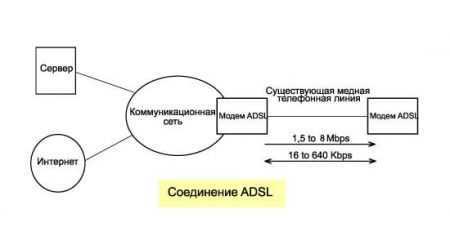
По технологии создаются 3 канала передачи информации:
- Нисходящий поток;
- Восходящий поток;
- Канал POTS телефонной связи.
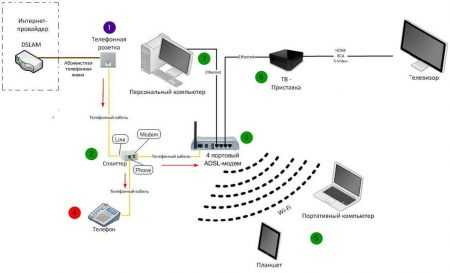
При этом канал для телефона выделяется фильтрами и не зависит от ADSL соединения.
Подключение к интернету
Если параметры не выставились автоматически, надо подключить устройство вручную. Настройка отличается в зависимости от оператора и модели роутера. Но алгоритм действий один и тот же. Например, ситуация с D-LINK DSL-2640U:
- Зайдите в веб-интерфейс.
- Откройте вкладку «Net» или «Network» («Сеть»). В модели 2500U она называется «WAN». В предыдущих версиях находится в разделе «Advanced Setup».
- Подраздел «Connections» («Соединения»).
- Нажмите кнопку «Add» («Добавить»).
Настройка D-LINK DSL-2640U
- В списке «DSL protocol» или «Connection Type» («Тип соединения») выберите «PPPoE».
- В поля «VPI и PCI» введите параметры PVC. Они зависят от региона и провайдера. Например, для Ростелеком в Москве VPI равен 0 (нулю), а VCI — 35. Эту информацию можно узнать у оператора.
- В «PPP Username» («Имя пользователя») напишите ваш логин.
- В «Password» и «Password confirmation» («Пароль» и «Подтвердите пароль») скопируйте пароль.
- Отметьте галочками опции «Keep Alive» и «IGMP».
- «LPC interval» и «LPC fails» («Интервал» и «Провалы») предназначены для выставления интенсивности запросов авторизации. Если поставить интервал «20» и провал «3», после трёх неудачных попыток подключения устройство «подождёт» 20 секунд. Если постоянно обрывается сеть, интервал можно уменьшить.
- Нажмите кнопку «Save» («Сохранить») внизу.
- Перезапустите ADSL-модем.
В некоторых моделях есть так называемые «Быстрые настройки» — «Quick Setup» или «Wizard». Просто вводите данные, которые получили оператора — система сама подберёт подходящие параметры.
Названия и разделы могут различаться. Но принцип один и тот же. Рассмотрим ситуацию на конкретном примере. Так выглядит настройка ADSL-модема Ростелеком:
Настройка модема Ростелеком
- Зайдите в web-интерфейс.
- Откройте Interface Setup — Internet.
- В разделе «Virtual Circuit» в пункте «Status» поставьте опцию «Advanced».
- В «IP version» выберите «IPv4».
- В разделе «ISP» отметьте «PPPoE/PPPoA».
- В полях для ввода «Username» и «Password» напишите ваш логин и пароль.
- В списке «NAT» поставьте «Enable».
- В пункте «Direction» укажите «Both».
- Wi-Fi настраивается в разделе «Wireless».
- «SSID» — это название сети. «Pre-Shared Key» — пароль.
Ростелеком, как и многие другие провайдеры, вместе со своим оборудованием предоставляет установочный диск. С ним легче подключить интернет. Просто вставьте CD в дисковод и следуйте инструкциям.
Как узнать уровень сигнала на USB 4G/3G модеме с антенной и без неё.
Настраивая внешнее оборудование (антенну) для вашего модема, важным показателем является уровень, шумы, качество сигнала и многое другое.
Все эти показатели, цифры, аббревиатуры и не понятные значения вводят вас в панику.
Давайте разберем все по порядку.
Где смотреть эти показатели?
Заходим в меню модема 192.168.8.1 . Далее во вкладку «Настройки»- в левом меню «Система» – вкладка «Информация об устройстве»
Это выглядит приблизительно так:
А здесь, как раз все что нам нужно.
Если вы используете модем с прошивкой Dashboard (Stick) в Wi-Fi роутере, на примере рассмотрим Роутер ZyXEL Keenetic.
На примере программы MDMA.
На какие показатели обратить внимание?
Показатель уровня принимаемого сигнала, RSSI (англ. received signal strength indicator) (телекоммуникации) — полная мощность принимаемого приёмником сигнала. Значение измеряется в дБ (dBm).
RSRQ (Reference Signal Received Quality) – характеризует качество принятых пилотных сигналов. Значение RSRQ измеряется в дБ (dB).
RSRP (Reference Signal Received Power) – среднее значение мощности принятых пилотных сигналов (Reference Signal) или уровень принимаемого сигнала с Базовой Станции. Значение RSRP измеряется в дБ (dBm). Мощность сигнала модема 4G / LTE также можно определить с помощью индикаторов SIGNAL STRENGTH на верхней панели устройства (зависит от типа и модели устройства, в некоторых моделях может отсутствовать или отличаться от представленного). Максимальному уровню соответствуют три горящих индикатора. Если ни один индикатор не горит, значит, уровень сигнала недостаточен для соединения с сетью LTE. При значениях RSRP= -120 dBm и ниже LTE-подключение может быть нестабильным или вообще не устанавливаться.
SINR (Signal Interference + Noise Ratio) также называемый CINR (Carrier to Interference + Noise Ratio) – отношение уровня полезного сигнала к уровню шума (или просто соотношение сигнал/шум). Чем выше данное значение, тем лучше качество сигнала. При значениях SINR ниже 0 скорость подключения будет очень низкой, т.к. это означает, что в принимаемом сигнале шума больше, чем полезной части, при этом вероятность потери LTE-соединения также существует. Значение SINR измеряется в дБ (dB).
CQI (Channel Quality Indicator). Для каждой абонентской станции UE (User Equipment) и каждого частотного блока несущей формируются индикаторы качества канала CQI. В зависимости от требуемой для UE скорости передачи данных базовой станцией принимается решение о количестве ресурсных блоков, выделяемых тому или иному пользователю, а какие именно частотные блоки выделять пользователям, зависит от индикатора CQI. Пользователям выделяются те ресурсные блоки, которые обладают наивысшим CQI, а значит, наилучшим соотношением сигнал/шум. Этот параметр может принимать значения от 0 до 15. Чем выше значение, тем лучше (тем выше скорость, которую может выделить базовая станция оператора LTE).
Одним из ключевых показателей, на которые требуется обратить внимание это RSSI. так ка RSSI показывает в отрицательном значение, (в нашем случает это -61dBm) нужно стремиться к минимальному отрицательному показателю в сторону 0 (нуля)
так ка RSSI показывает в отрицательном значение, (в нашем случает это -61dBm) нужно стремиться к минимальному отрицательному показателю в сторону 0 (нуля).
На практике показатель до -55 считается отличным. Показания -60 . -70 хорошими. Ну а значения -78 уже не из радужных, но все таки работать на нем можно. При больших показателях, нужно принимать меры.
1. Можно попробовать поместить модем ближе к окну (бывает его даже приклеивают к форточке), метод вполне эффективный, если вышка оператора не далеко.
Если он не помог, то:
2. Метод 2. Использование внешнего усилителя, антенны.
Подбираем антенну нужного вам усиления 12dBm, 14dBm, 18dBm, 21dBm . и т.д.
Выбор антенн сейчас велик.
Антенну желательно поднимать выше использую стеновой кронштейн или мачту.
Это те способы, которые помогут нам увеличить уровень сигнала и стабилизировать наше интернет соединение.
При уровне сигнала в 3G диапазоне -80 . -100 dBm. Для его нормализации воспользуйтесь антенной UMTS 21 дБ ANT-1920-20 RN 1900 – 2100.
Для усиления в диапазоне LTE (4G) вам поможет антенна MIMO направленная 2500-2700 мГц.
Как понять какая антенна вам более оптимально подходит?
Вы можете, написать или позвонить нам. Мы подскажем как лучше поступить. Мы дадим вам тестовый период, что бы вы убедились, что это именно то оборудование которое вам подошло.
И так программы для измерения 3G сигнала:
1) My Huawei Terminal:
Разработчик: Александр С. Шокин
Установки данная программа не требует, запускается exe файлом. После запуска, программы в верхнем окошке нужно указать номер COM порта, на котором определился модем.
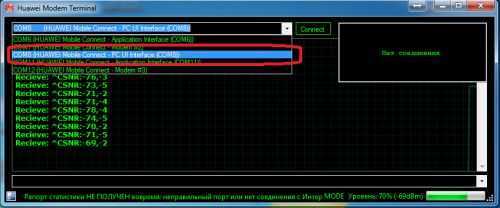
Нажимаем Connect, программа начинает отображать состояние сети и уровень сигнала:
1) Уровень сигнала:-77dBm (чем больше показатель, тем лучше, например, -66dBm будет мощнее, чем -77 dBm ).
Первое -83: это RSCP- уровень пилотного сигнала (первого сигнала, который получает модем при подключении к базовой станции).
Второе -5: это Ec/Io – отношение уровня сигнала к шуму (чем больше показатель, тем лучше). Этим показателем не стоит пренебрегать!
Помимо уровня сигнала в этой программе мы можем вводить АТ-команды и задавать требуемый режим модема.
Плюсы данного приложения в простоте установки и использовании, мгновенная реакция на изменения в положении антенны.
Минус: нет возможности смотреть эти данные в большом окне как, например у MDMA или HLS.
2) HLS (Huawei level signal):
Устанавливаем программу, запускаем, указываем номер COM порта, подключаем модем.
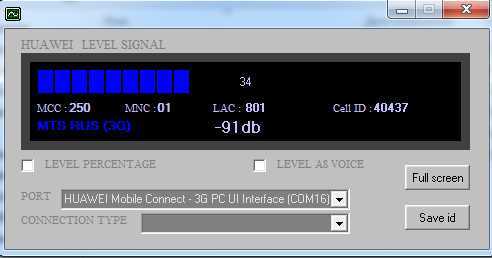
1)Синяя полоса наверху – уровень сигнала в процентах
2) MCC, Mobile Country Code — код страны, в которой находится БС. Для России он равен 250, Украины — 255, Белоруссии — 257
3) MNC, Mobile Network Code — код сотовой сети. Например, МТС имеет код 01, МегаФон — 02, НСС — 03, СМАРТС — 07, Билайн — 99
4) LAC, Local Area Code — код локальной зоны. Локальная зона — это совокупность БС, которые обслуживаются одним BSC — контроллером базовых станций.
5) Cell ID, CID, CI — «идентификатор соты». Это параметр, который присваивается оператором каждому сектору каждой БС, и служит для его идентификации.
6) level percentage – уровень в процентах
7) level as voice – уровень голосом
![]() Кнопка Save id – поможет узнать приблизительное направление на базовую станцию, после нажатия сохраняете данные о соединении в ini-файл.
Кнопка Save id – поможет узнать приблизительное направление на базовую станцию, после нажатия сохраняете данные о соединении в ini-файл.
Вместе с HLS устанавливается приложение «Open ID». С помощью него вы можете открыть сохранённый ранее ini-файл путем нажатия кнопки «OPEN ID». После чего, нажимаете кнопку «MAP» – открываются «Яндекс карты», где вы сможете узнать приблизительное расположение базовой станции.
9) Кнопка Full screen- может отображать уровень сигнала в dBm на весь экран и проговаривать уровень голосом.

Как недостаток у данного приложения – это очень медленная реакция на изменение положения антенны, нет уровня Ec/Io отношения уровня сигнала к шуму как у My Huawei Terminal.
Из плюсов: простота установки и использования, возможность смотреть показания в большом окне.
3) Mobile Data Monitoring Aplication (MDMA):
Программа не требует установки, но перед её запуском лучше сделать следующие: Положить файл mdma.exe в корень жёсткого диска, потом нажать на нём правой клавишей мышки выбрать:-> отправить -> рабочий стол (создать ярлык).

Дальше щёлкаем правой кнопкой мышки по ярлыку и выбираем СВОЙСТВА. В поле объект нужно прописать COM порт /port: com* вместо звёздочки номер COM порта, на котором определился модем, должно, получится например, так C:\mdma.exe /port:COM16

Теперь можно запускать программу:
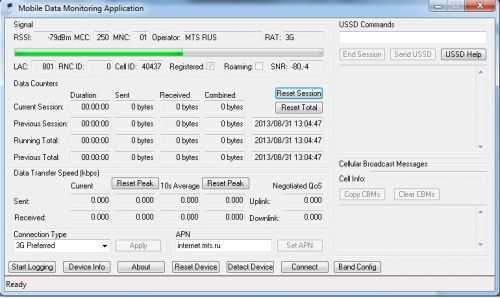
Здесь можно увидеть те же параметры, что и на предыдущей программе плюс отношение уровня сигнала к шуму, как на My Huawei Terminal.
Установив дополнительно плагин Entropiy (Разработчик: http://entropiy.ru/3g), сможем получить уровень сигнала в большом окне с возможностью голосового оповещения.
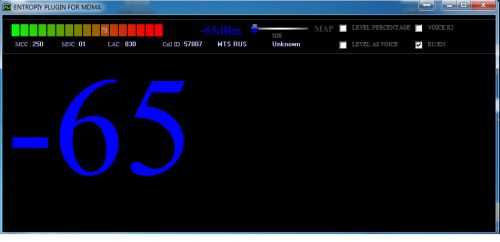
Из плюсов быстрая – реакция на изменение положения антенны и высокая информативность.
4) WlanExpert UMTS:
Для запуска этой программы понадобится извлечь сим-карту из модема. Запустить программу и выбрать COM порт:
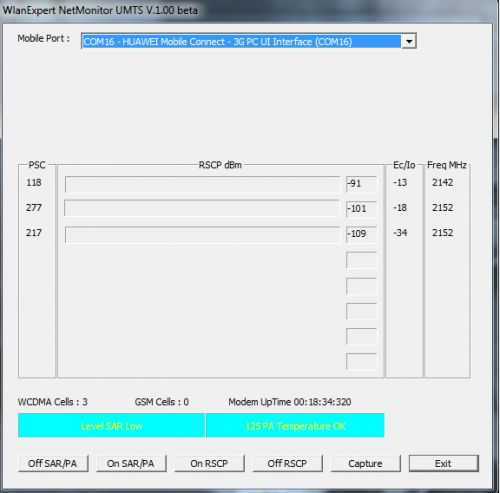
(Скриншот сделан в Москве)В запущенной программе увидим:
PSC – код БС в зоне присутствия,
RSCP – уровень сигнала,
Ec/i0 – соотношение сигнал шум,
Поворачивайте антенну пока не получите самого оптимального результата.





























